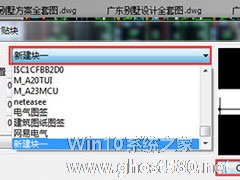-
迅捷CAD编辑器怎么自定义背景颜色?迅捷CAD编辑器自定义背景颜色的方法
- 时间:2024-11-06 00:28:18
大家好,今天Win10系统之家小编给大家分享「迅捷CAD编辑器怎么自定义背景颜色?迅捷CAD编辑器自定义背景颜色的方法」的知识,如果能碰巧解决你现在面临的问题,记得收藏本站或分享给你的好友们哟~,现在开始吧!
迅捷CAD编辑器是一款非常好用的编辑软件,你知道迅捷CAD编辑器怎么自定义背景颜色的吗?接下来我们一起往下来看看迅捷CAD编辑器自定义背景颜色的方法吧。
方法步骤
1、首先你可以打开需要编辑的CAD文件当作参考,然后点击上方切换到【查看器】选项卡。
2、在【CAD绘图设置】功能区,可以看见三种改变CAD图纸颜色的方法:
①黑色背景:切换工作区背景色为黑色,即将CAD图纸背景改成黑色。
②黑白绘图:切换CAD文件黑白显示开关,即将CAD图纸内容进行黑色和白色切换。
③背景色:自定义背景色。

3、点击背景色按钮,调用自定义颜色窗口。选择需要修改的背景颜色,点击【确定】即可。如果在基础颜色中没有你需要的颜色,可以点击规定自定义颜色,设置并添加自定义颜色。

4、设置完成,可以看到当前CAD图纸的背景颜色已经修改了。
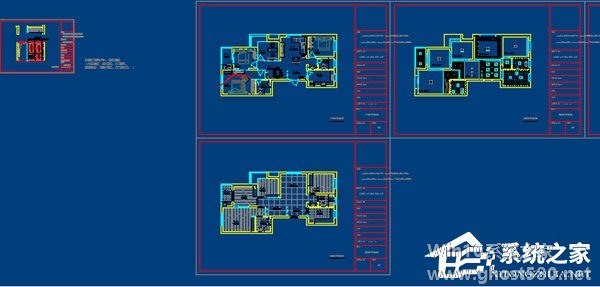
以上就是迅捷CAD编辑器怎么自定义背景颜色的全部内容,按照以上的方法操作,你就能轻松的掌握迅捷CAD编辑器自定义背景颜色的方法了。
以上就是关于「迅捷CAD编辑器怎么自定义背景颜色?迅捷CAD编辑器自定义背景颜色的方法」的全部内容,本文讲解到这里啦,希望对大家有所帮助。如果你还想了解更多这方面的信息,记得收藏关注本站~
文章★来①自Win10系统之家,未经同意不得转载!
相关文章
-

迅捷CAD编辑器怎么自定义背景颜色?迅捷CAD编辑器自定义背景颜色的方法
迅捷CAD编辑器是一款非常好用的编辑软件,你知道迅捷CAD编辑器怎么自定义背景颜色的吗?接下来我们一起往下来看看迅捷CAD编辑器自定义背景颜色的方法吧。
方法步骤
1、首先你可以打开需要编辑的CAD文件当作参考,然后点击上方切换到【查看器】选项卡。
2、在【CAD绘图设置】功能区,可以看见三种改变CAD图纸颜色的方法:
①黑色背景:切换... -

迅捷CAD编辑器怎么自定义创建文字标注样式?迅捷CAD编辑器自定义创建文字标注样式的方法
迅捷CAD编辑器是一款非常好用的CAD编辑器,经常我们为了更好的绘制CAD图纸,就需要进行文字标注,你知道迅捷CAD编辑器怎么自定义创建文字标注样式的吗?接下来我们一起往下看看迅捷CAD编辑器自定义创建文字标注样式的方法吧。
方法步骤
1、打开需要标注的CAD图纸,在软件命令区域输入命令“D+Enter”后,会出现“标注样式管理器”对话框窗口;
2... -

迅捷CAD编辑器如何自定义快捷键?迅捷CAD编辑器设置自定义快捷键的方法
迅捷CAD编辑器如何自定义快捷键?当我们使用迅捷CA时,为了方便使用会有很多用户设置自己喜欢的快捷键。今天小编带来的就是关于CAD编辑器设置自定义快捷键的方法步骤。
方法/步骤
1、我们首先打开迅捷CAD编辑器软件,点击软件菜单栏的“工具”-“自定义”按钮,就会跳出“自定义用户界面”弹窗。
2、然后我们在“自定义用户界面”弹窗里,我们点击“定制”-... -
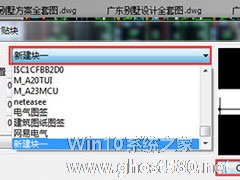
迅捷CAD编辑器怎么创建CAD块?迅捷CAD编辑器创建CAD块的方法
迅捷CAD编辑器相信很多小伙伴在日常的工作中应该经常使用到这款软件,那么你知道迅捷CAD编辑器怎么创建CAD块的吗?就跟着小编一起往下看看迅捷CAD编辑器创建CAD块的方法吧。
方法步骤
1、首先打开要编辑的CAD图纸,你可以直接将CAD图纸拖入到软件中即可;
2、打开需要进行编辑的CAD图纸文件后,在软件上方工具栏将软件切换至“编辑器”属性栏;<...